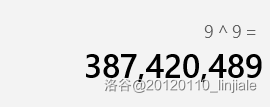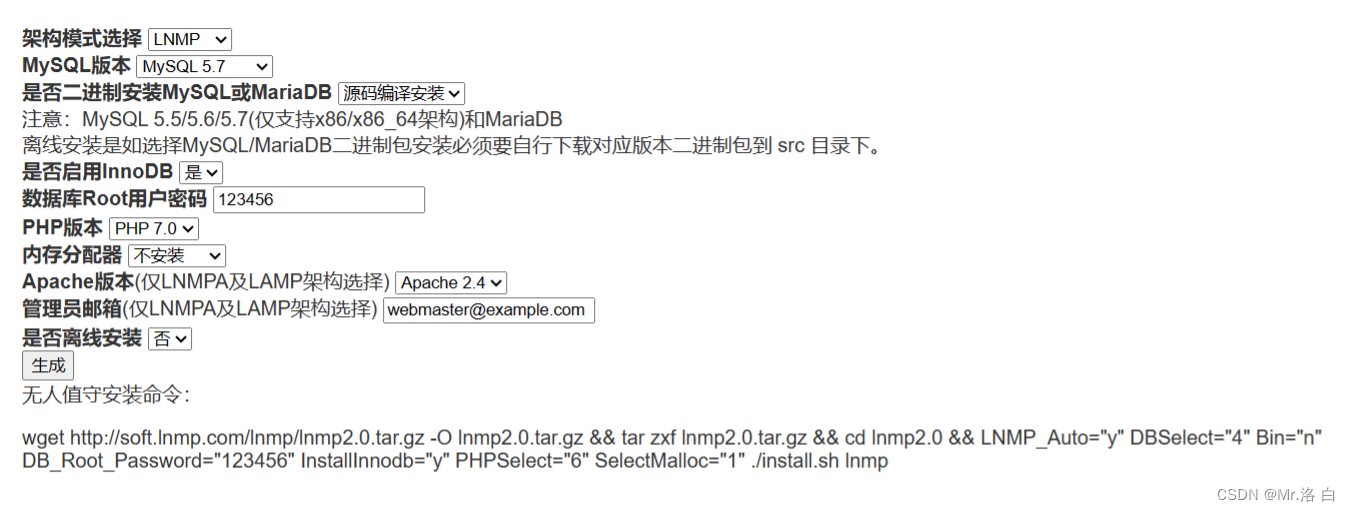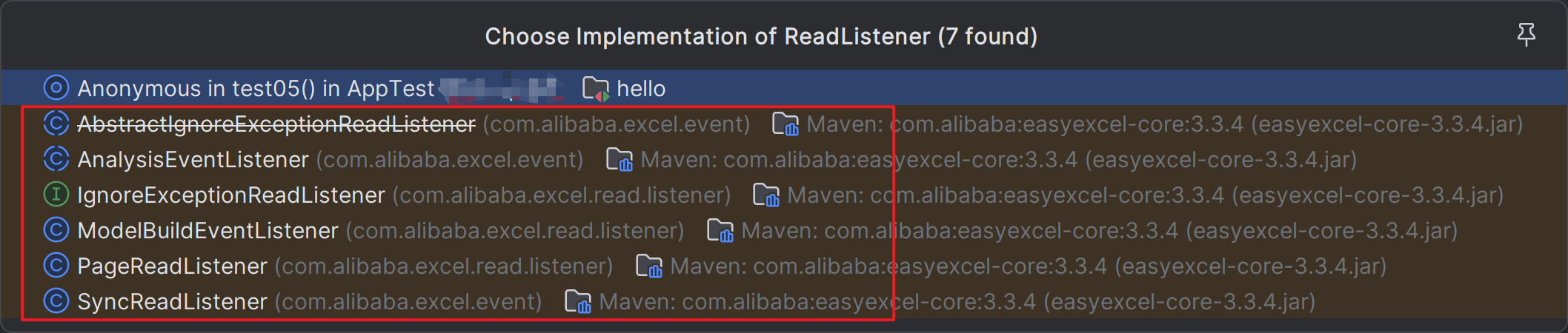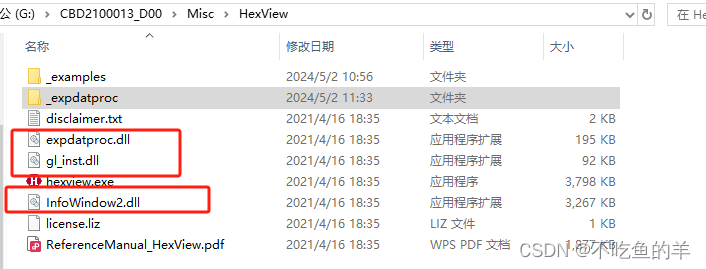在数字时代,数据的传输与备份已成为我们日常生活和工作中不可或缺的一部分。U盘作为一种便捷、高效的移动存储设备,广泛应用于各种数据拷贝场景。无论是个人文件的备份,还是工作资料的传输,U盘都发挥着举足轻重的作用。那么,如何将电脑上的数据快速、安全地拷贝到U盘呢?本文将为您提供详细的操作指南和防范数据丢失的建议。

一、安全拷贝数据到U盘的操作步骤
检查U盘:确保U盘插入电脑后能够被正常识别,并且有足够的可用空间来存储要拷贝的数据。
选择数据:在电脑中找到需要拷贝的数据文件或文件夹,并确保选中正确的文件。
执行拷贝:使用右键菜单中的【复制】选项或使用快捷键【Ctrl+C】来复制选中的数据。
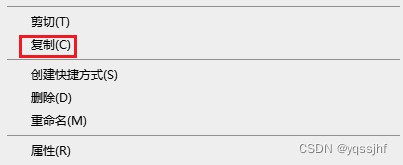
粘贴到U盘:打开文件资源管理器,找到U盘盘符并双击打开,然后右键选择【粘贴】或使用快捷键【Ctrl+V】将数据粘贴到U盘空白界面处。
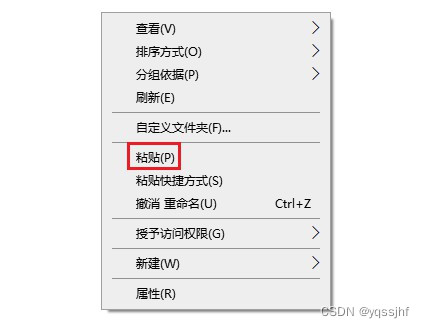
检查拷贝结果:等待拷贝完成后,在U盘中检查拷贝的数据是否完整,确保没有遗漏或错误。
二、电脑怎么拷贝到U盘里之后资料没了
当你确信已经将电脑上的数据成功拷贝到U盘中,但后来却发现这些资料不见了是怎么回事呢?可能的原因包括以下几点:
- U盘损坏:U盘可能在资料拷贝之后出现了物理损坏,导致数据无法读取。
- 文件被隐藏或误删:有时文件可能被错误地隐藏起来,或者由于误操作而被删除。
- 病毒感染:电脑或U盘可能受到病毒的攻击,导致文件被删除或损坏。
- 拷贝不完整:拷贝过程中可能由于某些原因(如电源中断、U盘拔出过早等)。
- U盘质量问题。如果U盘质量不佳,可能存在数据读写不稳定的问题,容易导致数据丢失。
如果在未备份数据的情况下,遇到“电脑拷到U盘里面的东西不见了”这种问题,可以尝试以下方法恢复数据:
1、检查隐藏文件
可以在文件资源管理器中设置显示隐藏的文件、文件夹和驱动器,查看是否能找到被隐藏的文件。
具体操作步骤参考如下:
- 首先,使用鼠标右键点击开始菜单图标,选择【文件资源管理器】打开。
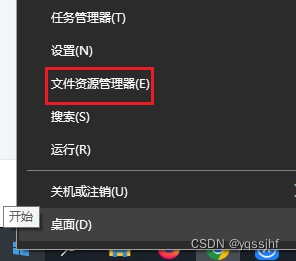
- 在文件资源管理器界面中,点击上方的【查看】选项。
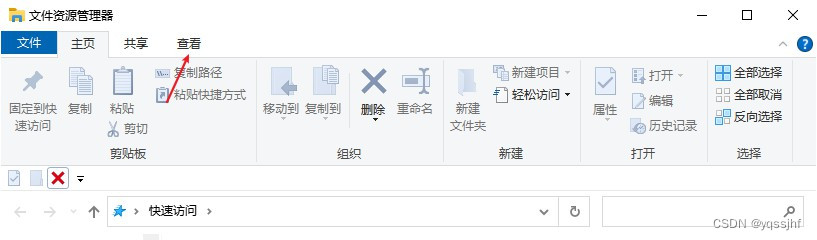
- 在查看菜单栏中,点击最右侧的【选项】图标,进入文件夹选项界面。
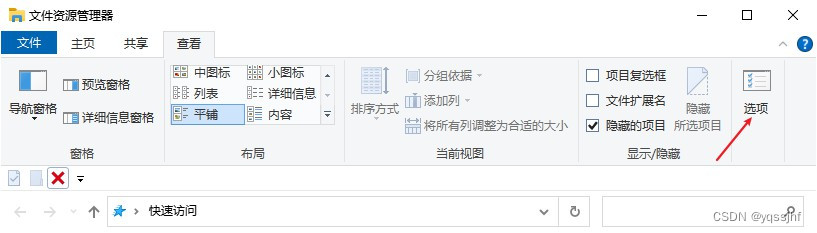
- 在文件夹选项界面中,点击【查看】选项卡。

- 在查看页面中,找到并勾选【显示隐藏的文件、文件夹和驱动器】选项,点击【确定】按钮,设置完成。
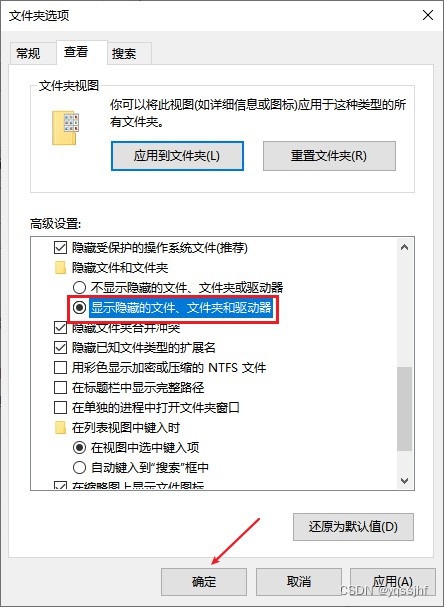
完成上述步骤后,进入U盘操作界面中,如果有隐藏的文件即可显示出来,如果还是没有显示请继续查看下面的方法。
2、检查文件是否被隔离
如果U盘插入电脑时安装的杀毒软件隔离了文件,可以在杀毒软件中尝试找到并恢复这些文件。具体操作步骤参考如下:
- 打开杀毒软件,找到【隔离区】相关字眼的按钮,进入杀毒隔离区。
- 在隔离区中,找到您需要恢复的文件,并在左侧将其勾选中。
- 点击【恢复】这样类似的按钮,这样,被隔离的文件将恢复到原来保存的路径中。

虽然不同杀毒软件界面和流程各异,但多数都提供查看和恢复隔离文件的功能。在恢复前,请确保这些文件非病毒或恶意软件,以规避安全风险。
3、使用专业数据恢复软件
可以尝试使用专业的数据恢复软件,如云骑士数据恢复软件扫描U盘,尽可能找回已删除或丢失的文件。具体操作步骤参考如下:
- 首先,将需要恢复的U盘设备插入电脑,然后打开适用于【XP/Win7/Win8/Win10/win11】电脑系统的云骑士数据恢复软件。
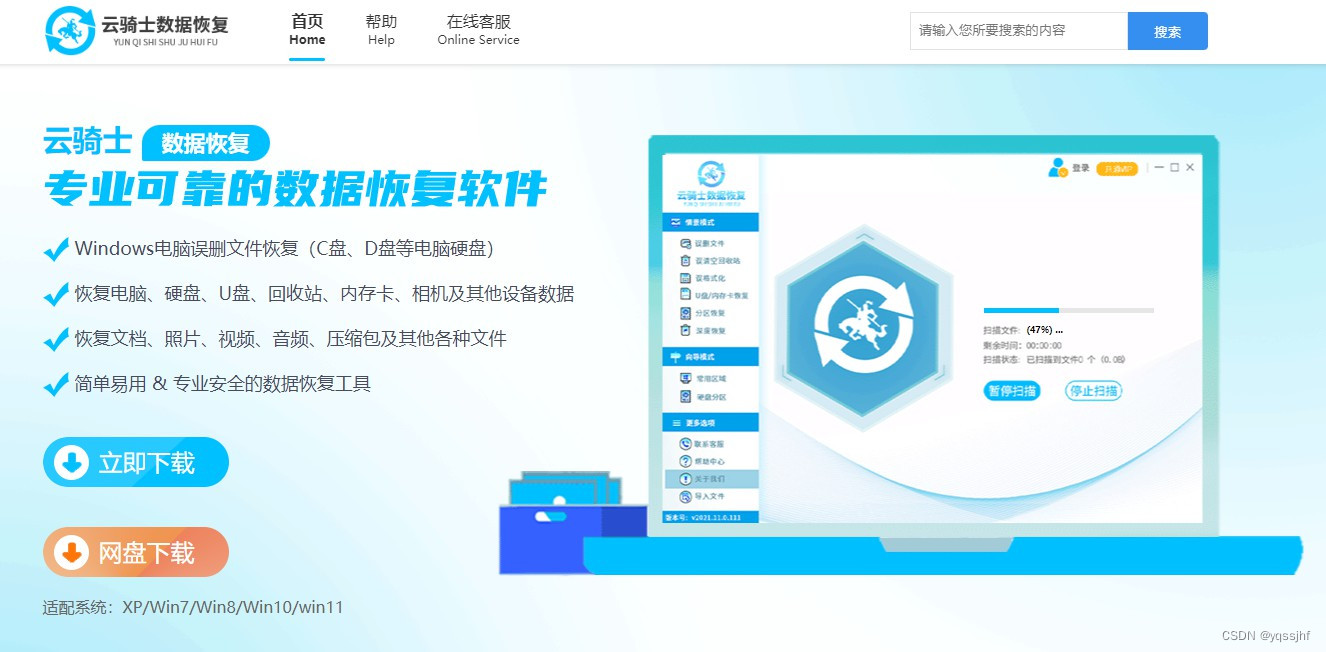
- 在软件界面中,选择【U盘/内存卡恢复】模式。选定U盘后,点击【开始扫描】按钮。此时,软件会自动执行扫描无需人工手动操作。

- 扫描完成后,如果看到众多扫描结果。您可以通过文件类型、路径、名称或大小等来缩小查找范围,以快速找到需要恢复的文件并预览。

- 勾选所需文件或文件夹,点击【立即恢复】按钮,选择安全路径保存(避免原U盘),完成后即可在指定位置查看恢复文件。
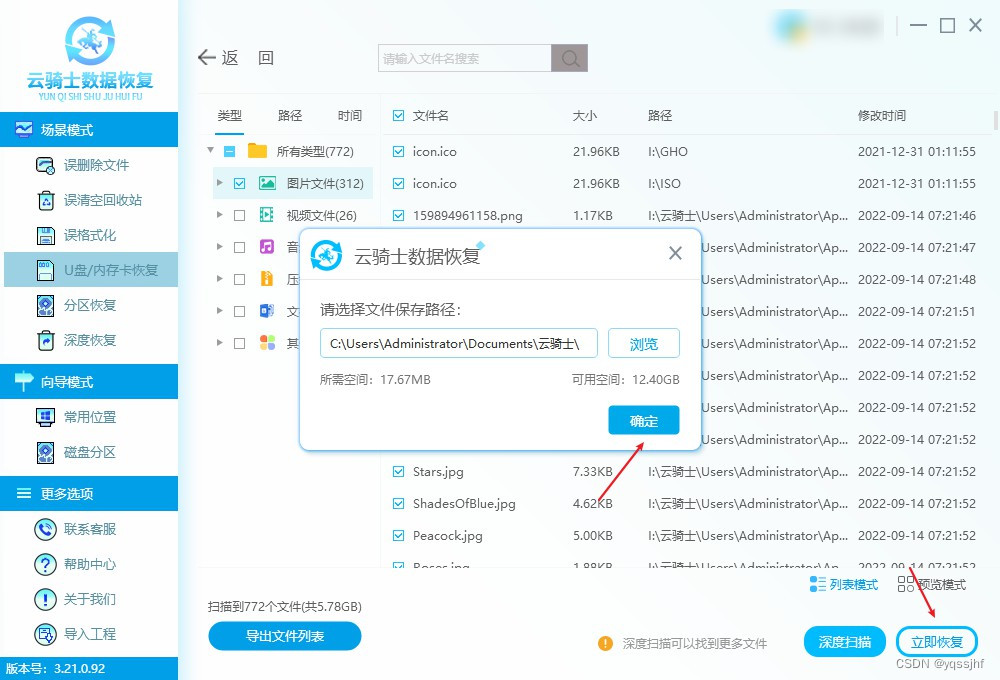
虽然数据恢复软件能协助找回丢失文件,但无法确保100%恢复。如遇软件无法识别U盘等硬件故障问题,建议寻求线下专业数据恢复服务或考虑选购优质的U盘。
三、防止数据丢失的注意事项
- 安全弹出U盘:在拷贝完成后,务必通过点击安全弹出选项或使用快捷键安全地移除U盘,避免数据损坏或丢失。
- 备份重要数据:拷贝数据以后,建议先备份保留原始数据,检查完整性后再考虑是否需要删除。
- 定期检查U盘:使用U盘时,要定期检查其健康状况,及时发现并处理潜在的问题。
- 避免病毒感染:确保U盘在使用前已经过病毒检查,避免病毒感染导致数据丢失。
文章结尾:
通过本文的介绍,相信您已经掌握了如何将电脑数据高效拷贝到U盘的方法。在实际操作过程中,请务必遵循操作步骤和注意事项,确保数据的完整性和安全性。同时,如果不幸出现数据丢失问题,可参考以上方式进行恢复,最后希望本文能为您在日常工作和生活中提供有益的帮助,让数据拷贝变得更加轻松和高效。
猜您想了解:
thinkpad电脑文件隐藏了怎么恢复?教你几招
小米笔记本文件夹里是空白怎么办?分享原因及解决方案
清华同方电脑文件删除怎么恢复